Jednotka v systémech Windows 7 nečte disky
Navzdory skutečnosti, že použití disků CD / DVD je postupně nižší než u ostatních metod čtení informací, nicméně pro některé operace je stále docela relevantní například instalace operačního systému uloženého na disku. Proto selhání tohoto zařízení může být velmi nevhodné. Zjistíme, co způsobuje, že disk nečte disky a jak tento problém vyřešit v systému Windows 7.
Čtěte také: Počítač nevidí pevný disk
Obsah
Příčiny problému a způsoby obnovení jednotky
Nebudeme se soustředit na tento běžný problém čtení informací z optické jednotky jako na chybu samotné jednotky, ale budeme se soustředit na poruchy pohonu a systému. Mezi hlavní důvody problému, který zkoumáme, mohou být:
- Hardware chyby pohonu;
- Porucha OS;
- Problémy s ovladači.
Níže uvádíme různé způsoby řešení problému co nejpodrobněji.
Metoda 1: Řešení hardwarových problémů
Za prvé, pojďme se zabývat řešením hardwarových problémů. Důvodem, že disk nečte disky, může být jeho selhání nebo nesprávné připojení. Nejprve je třeba zkontrolovat připojení smyček na porty SATA nebo IDE. Musí být vloženy do konektorů co nejtěsněji. Můžete také zkusit znovu připojit zařízení k alternativnímu portu (obvykle je několik). V případě, že příčina problému spočívá v samotné smyčce, můžete se pokusit vyčistit kontakty, ale je lepší ji nahradit novým.
Je však možné, že samotná jednotka se rozpadla. Jedním z nepřímých potvrzení tohoto může být skutečnost, že čte DVD, ale nečte CD ani naopak. Znamená to závady v laserovém provozu. Porucha může být vyjádřena v různých formách: od selhání mikroobvodů v důsledku přehřátí až po usazování prachu na čočce. V prvním případě nemůžete bez služeb profesionálního mistra, ale je ještě lepší koupit si pracovní CD / DVD-ROM. Ve druhém případě se můžete pokusit vyčistit objektiv bavlněným tamponem. Ačkoli některé modely zařízení to dělají, je to poměrně problematické, protože nejsou výrobci přizpůsobeny pro demontáž.
Metoda 2: Povolit v "Správce zařízení"
Dokonce i pracovní jednotka může být v "Správci zařízení" odpojena kvůli některé poruše nebo záměrným činnostem. Proto je nutné tuto možnost zkontrolovat a v případě potřeby aktivovat jednotku.
- Klepněte na tlačítko Start . Přejděte na "Ovládací panely" .
- Přejděte na část "Systém a zabezpečení" .
- Nyní klikněte na "Správce zařízení" .
- Spustí se Správce zařízení . V seznamu zařízení klikněte na název "Jednotky DVD a CD-ROM" . Pokud toto jméno neexistuje, nebo pokud na ně kliknete, nezobrazí název jednotky, znamená to buď selhání hardwaru jednotky nebo jeho odpojení. Postup v prvním případě, viz metoda 1 . Pokud je disk DVD / CD-ROM jednoduše vypnutý, problém lze okamžitě vyřešit.
- Klikněte na horizontální nabídku "Akce" . Zvolte možnost "Aktualizovat konfiguraci hardwaru" .
- Bude provedeno nové vyhledávání zařízení.
- Potom klikněte znovu na "Jednotky DVD a CD-ROM" . Tentokrát, pokud je vše v pořádku s hardwarem jednotky, měl by být zobrazen jeho název.
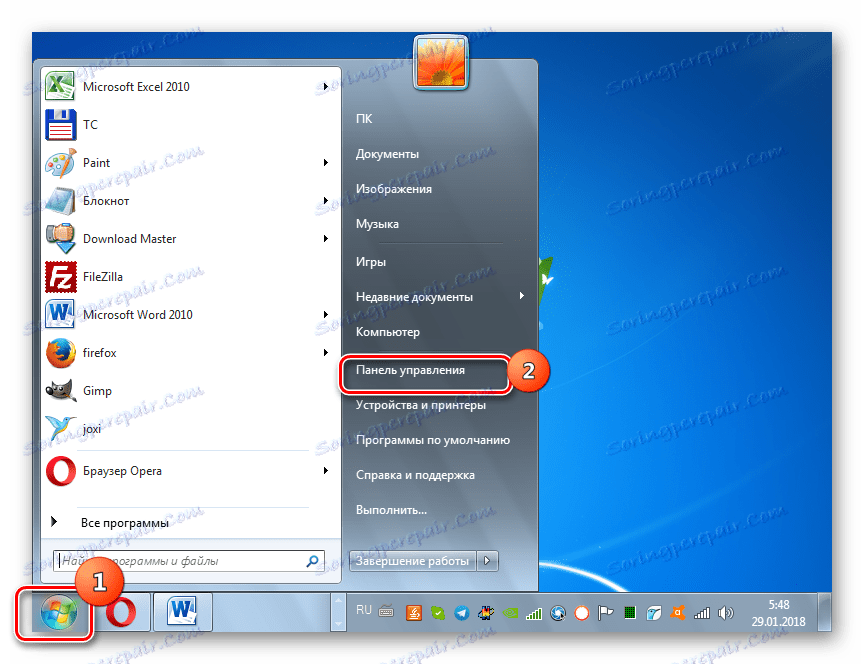
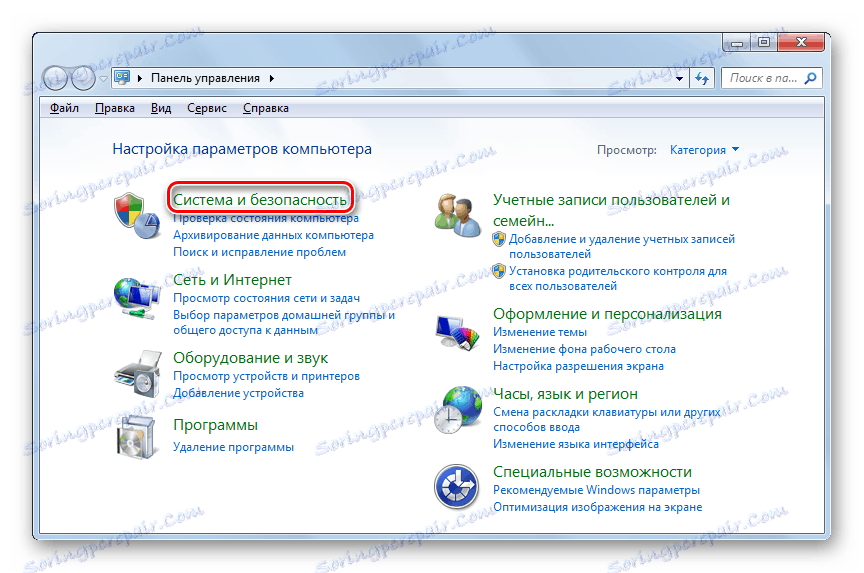
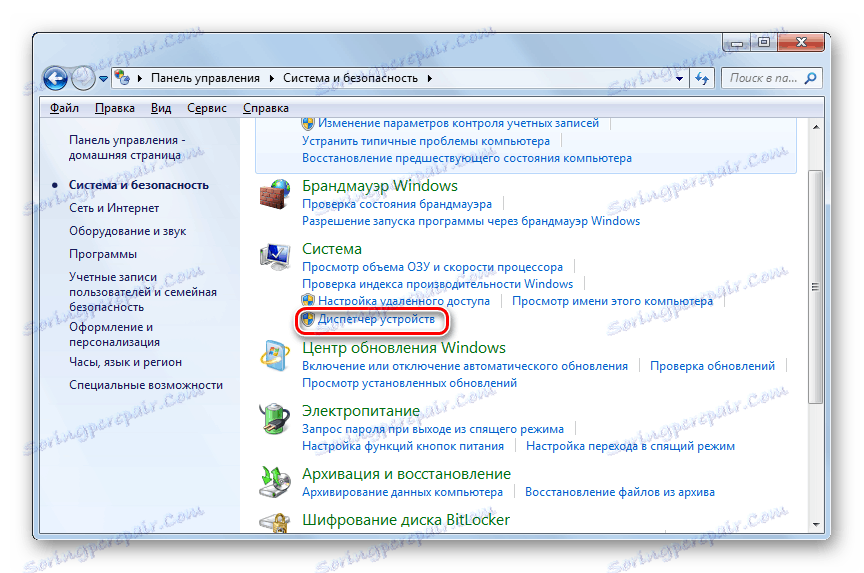
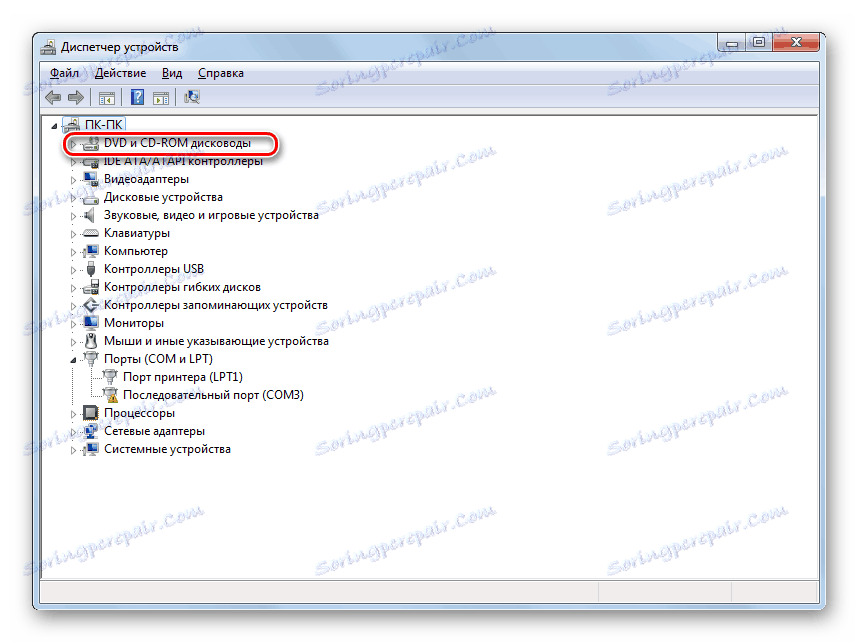

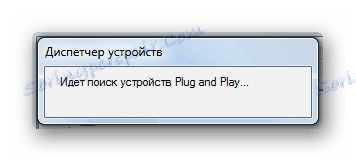
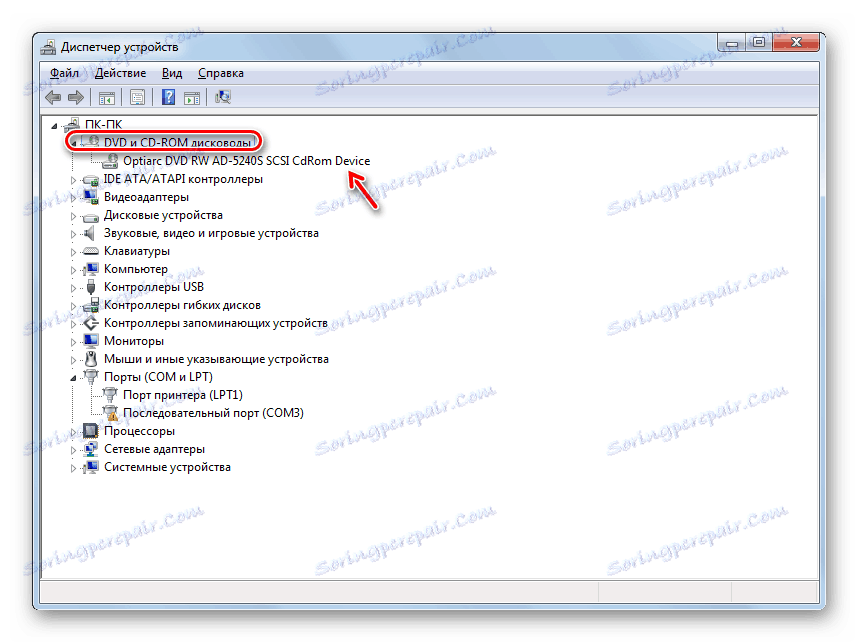
Lekce: Otevřete "Správce zařízení" ve Windows 7
Metoda 3: Přeinstalace ovladačů
Dalším důvodem, proč jednotka nemusí vidět disk je nesprávně nainstalovaný ovladač. V takovém případě je musíte znovu nainstalovat.
- Přejděte na položku Správce zařízení . Stiskněte "Jednotky DVD a CD-ROM" . Klepněte na název disku pravým tlačítkem myši. Vyberte "Odstranit" .
- Otevře se dialogové okno, ve kterém chcete potvrdit odstranění kliknutím na tlačítko "OK" .
- Po odstranění aktualizujte konfiguraci hardwaru stejným způsobem, jak je popsáno v metodě 2 . Systém najde disk, připojí jej a znovu nainstaluje ovladače.
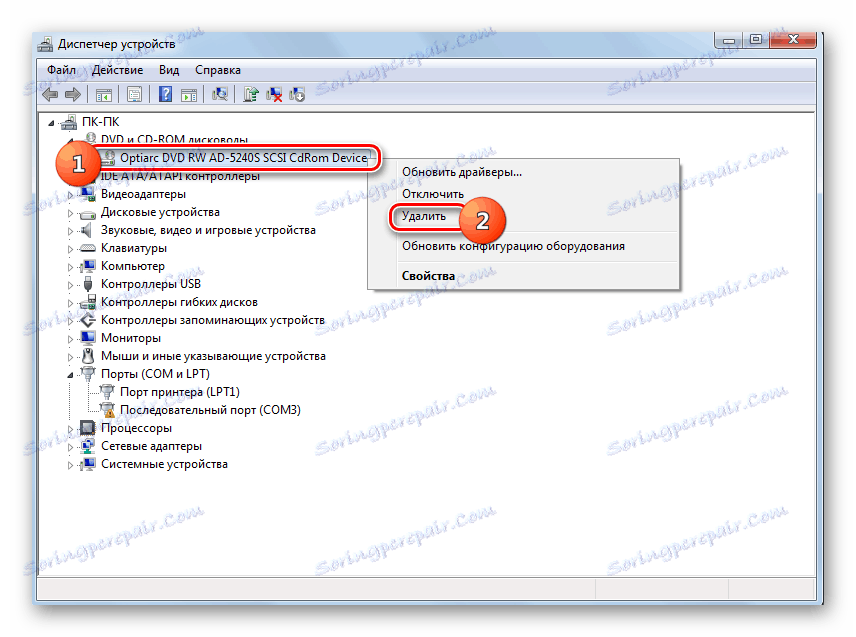

Pokud tato metoda nepomůže, můžete použít specializované programy pro automatické vyhledávání a instalaci ovladačů .
Lekce: Aktualizace ovladačů do počítače pomocí řešení DriverPack
Metoda 4: Odebrat programy
Problém při čtení disků prostřednictvím jednotky může způsobit instalaci samostatných programů, které vytvářejí virtuální jednotky. Patří sem Nero , Alkohol 120% , CDBurnerXP , Daemon Tools a další. Poté se budete muset pokusit tento software odstranit, ale lépe ne pomocí nástrojů Windows a pomocí specializovaných aplikací, například, Odinstalovat nástroj .
- Spusťte nástroj Uninstall. V otevřeném seznamu v okně aplikace najděte program, který je schopen vytvářet virtuální disky, vyberte jej a klikněte na "Odinstalovat" .
- Poté se spustí výchozí odinstalátor vybrané aplikace. Postupujte podle doporučení zobrazovaných v jeho okně.
- Po odinstalování nástroj pro odinstalaci skenuje systém pro zbývající soubory a položky registru.
- Pokud jsou nalezeny odinstalované položky, zobrazí se v seznamu nástroj Odinstalační nástroj. Chcete-li je zcela odstranit z počítače, stačí klepnout na tlačítko "Odstranit" .
- Po dokončení procedury mazání zbytkových prvků musíte ukončit informační okno, které indikuje úspěšné dokončení procedury, a to jednoduše klepnutím na tlačítko Zavřít .
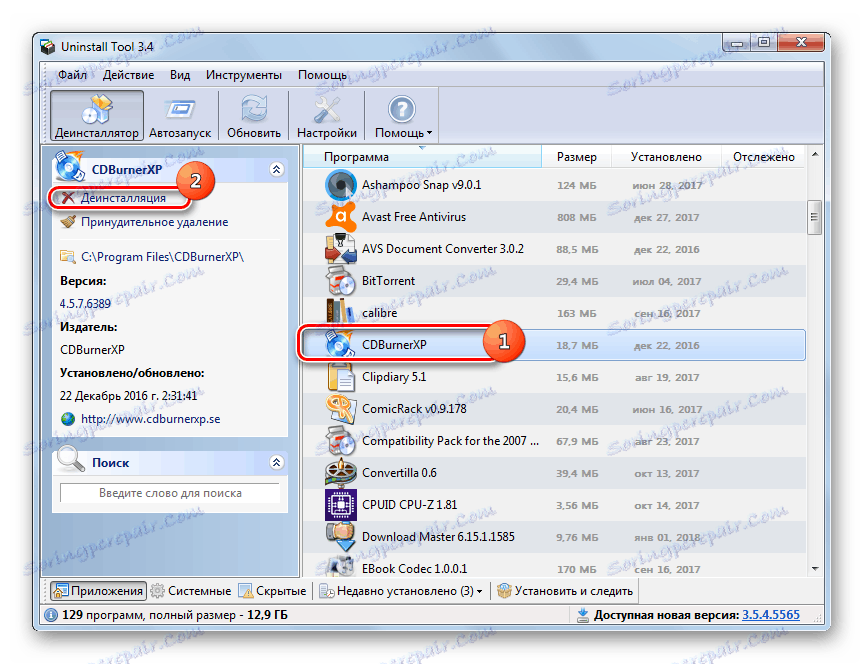


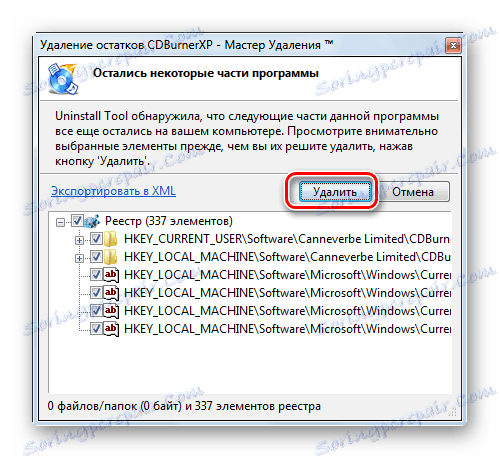
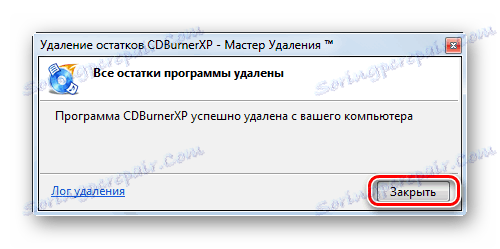
Metoda 5: Obnovení systému
V některých případech lze i při odstranění výše uvedených programů zachovat problém s čtením disků, protože tento software dokázal provést příslušné změny systému. V tomto a v jiných případech má smysl vrátit OS zpět do bodu obnovení vytvořeného před výskytem popsané chyby.
- Klepněte na tlačítko Start . Přejděte na "Všechny programy" .
- Přejděte do adresáře "Standard" .
- Otevřete složku Nástroje .
- Najděte slova "Obnovení systému" a klikněte na něj.
- Bude zahájen standardní nástroj pro obnovení operačního systému. Klepněte na tlačítko Další .
- V dalším okně se zobrazí seznam bodů obnovy. Vyberte nejnovější verzi, která byla vytvořena před problémem s jednotkou a klikněte na tlačítko Další .
- V dalším okně klikněte na tlačítko "Dokončit" a spusťte postup obnovení do vybraného bodu.
- Počítač se restartuje a dojde k obnovení. Poté můžete zkontrolovat funkci pohonu.
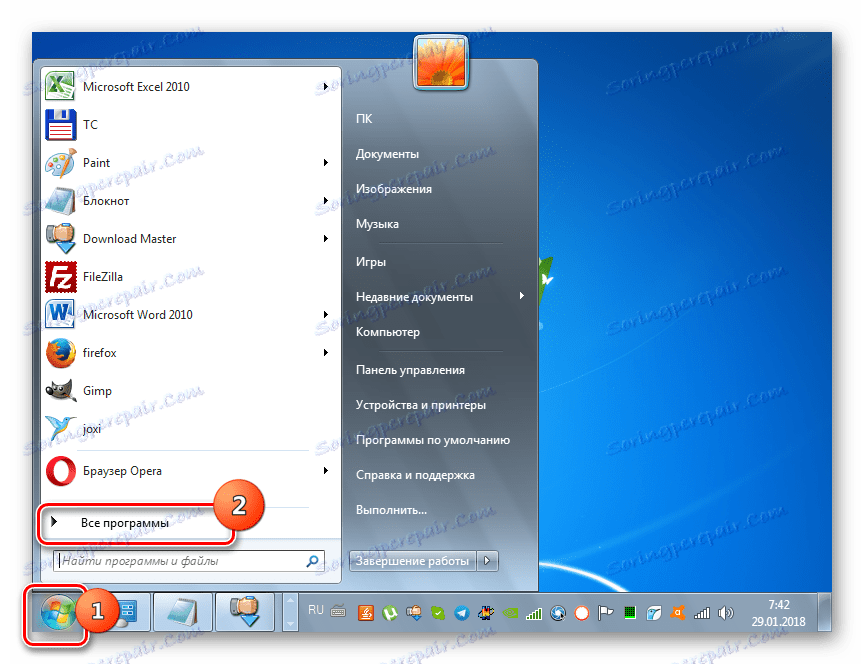
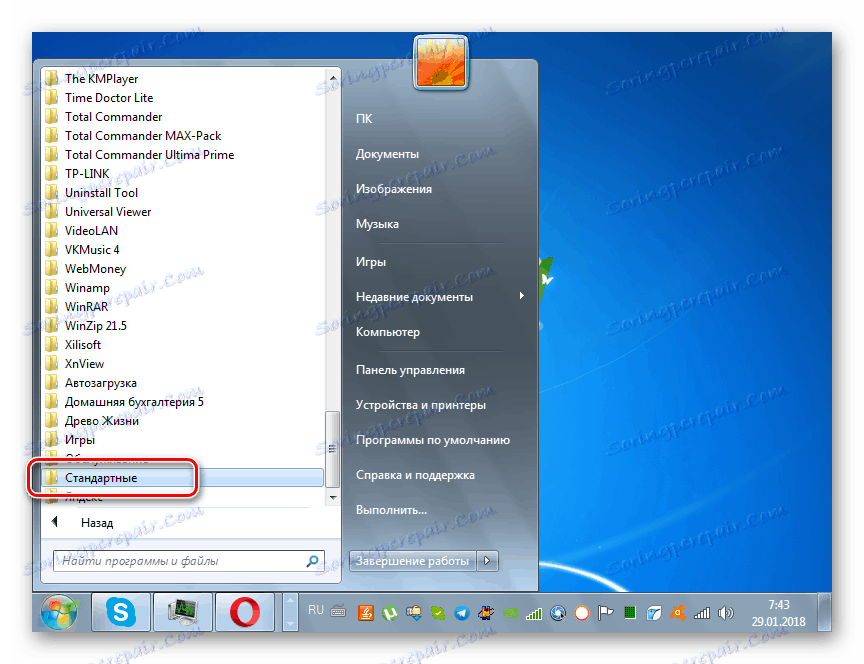
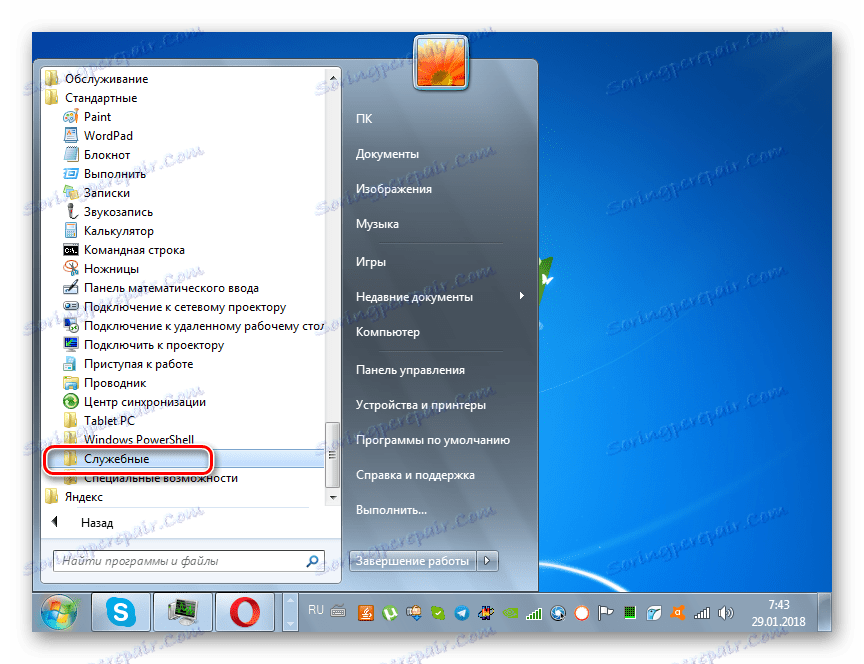
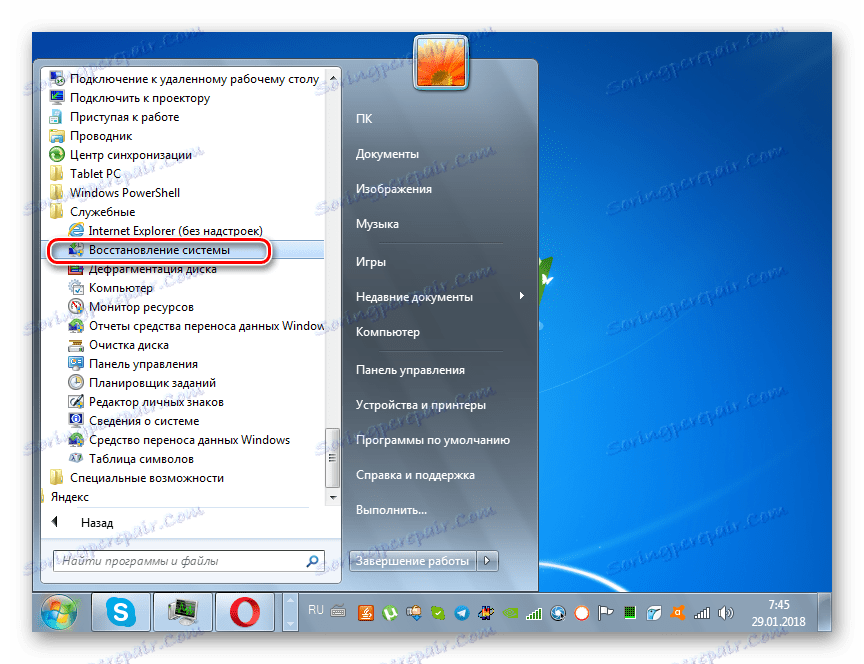
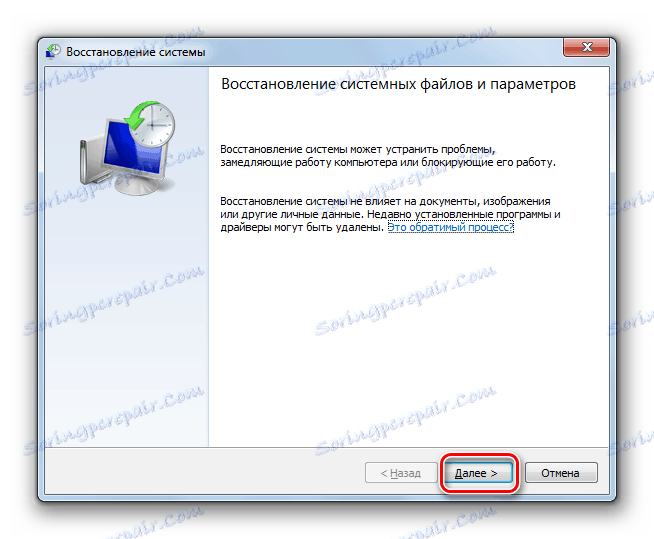
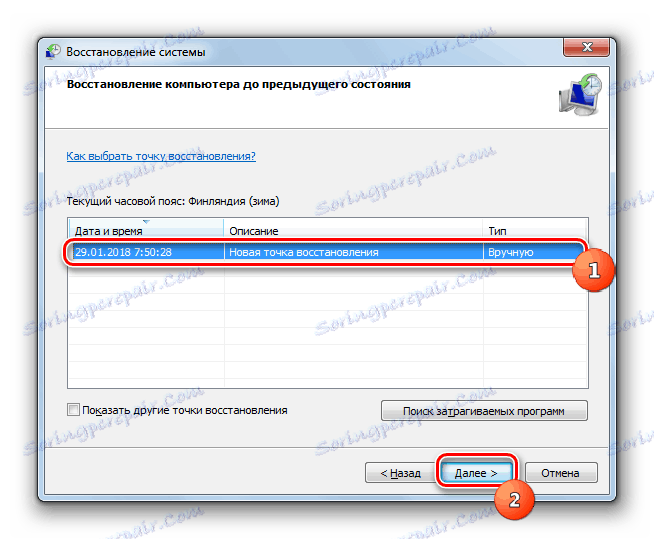
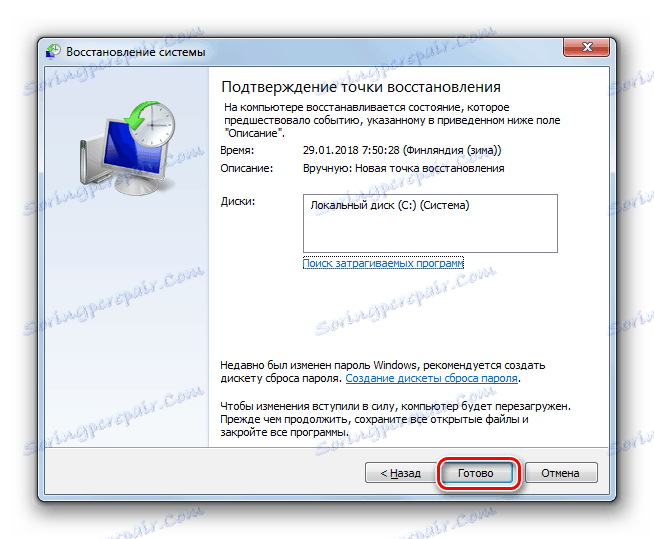
Jak můžete vidět, důvodem, že disk přestal sledovat disky, mohou být různé faktory, a to jak hardwarové, tak i softwarové. Pokud však běžný uživatel není schopen sám vyřešit problém s hardwarem, pak s programovými chybami existují algoritmy akcí, s nimiž může pracovat téměř každý.